В Inventor 2012 имеется параметр стиля цвета "Реалистичный вид" для использования с реалистичными визуальными стилями. В приложении Inventor 2013, основанном на этой возможности, представлены новые материалы, представления и инструменты, призванные помочь в управлении библиотеками и отдельным материалом, а также свойствами представления. Новые материалы и представления используются для реалистичного визуального стиля и в визуализации в режиме реального времени в Inventor 2013 и Inventor 2014.
Целью является развитие эффективной интеграции при работе в различных продуктах Autodesk.
Для поддержки изменений в обработке материала и представления в Inventor, возможно, понадобится проверить и обновить стили материалов и цветов.
Может также потребоваться перенести пользовательские или измененные стили цвета и материала в новые библиотеки. При этом обслуживание и совершенствование библиотек в целях совмещения с другими приложениями потребуют меньше усилий. Для управления этими библиотеками рекомендуется либо метод перезаписи, либо метод управления версиями. Способ перезаписи позволяет выполнять копирование и переименование библиотеки и вносить изменения в копию. Затем существующая библиотека заменяется на измененную копию. Метод управления версиями описывает процесс копирования и переименования с использованием именования версии. Можно изменить новую версию и передать ее. Данные для каждого способа указаны ниже.
Важно! В любом случае управления исходная и скопированная библиотеки не должны использоваться в одном файле проекта во избежание ошибки.
Если материалы и представления постоянно обновляются, рекомендуется создать файл проекта специально для управления этими ресурсами.
Метод перезаписи. В данном методе описывается безопасное обновление библиотек Inventor 2014. Начните с копирования библиотеки материалов Inventor 2014, внесите необходимые изменения и замените рабочую библиотеку на обновленную. Этот метод позволяет выполнять безопасное пошаговое обновление определений материалов и представлений. Преимуществом этого метода является то, что не меняется рабочий проект.
Метод перезаписи
В данном методе описывается безопасное обновление библиотек Autodesk Inventor 2014. Начните с копирования библиотеки материалов Inventor 2014, внесите необходимые изменения и замените рабочую библиотеку на обновленную. Этот метод позволяет выполнять безопасное пошаговое обновление определений материалов и представлений. Преимуществом этого метода является то, что не меняется рабочий проект.
Копирование файла
- Найдите файл InventorMaterialLibrary.adsklib или пользовательскую библиотеку, в которую необходимо внести изменения. Местоположение библиотеки материалов Inventor изменяется в зависимости от параметров установки и развертывания. - стандартная однопользовательская установка: C:\Users\Public\Documents\Autodesk\Inventor 2014\Design Data\Materials
- Создайте копию файла и примените другое имя, например My _ InventorMaterialLibrary.adsklib
Создание файл проекта управления данными
Используйте следующие шаги при создании файла проекта управления данными.
- Запустите Inventor.
- В диалоговом окне "Приветствие" выберите "Проекты". Или в Inventor нажмите "Начало работы" > "Запустить" > "Проекты".
- В редакторе проектов, в верхнем разделе, создайте новый проект для управления данными. Необходимо только определить имя проекта и указать проект в папке, где находятся библиотеки материалов.
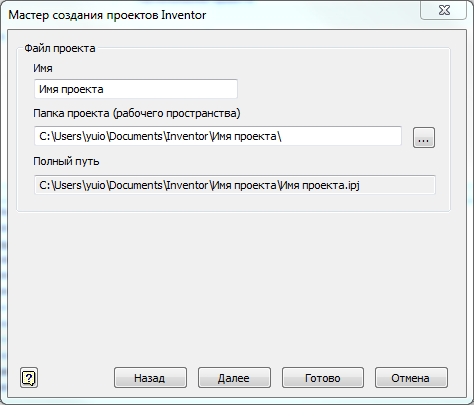
- В редакторе проектов, "Библиотека видов", щелкните правой кнопкой мыши узел библиотеки материалов Inventor и выберите "Удалить". Повторите этот шаг для библиотеки материалов. Сохраните изменения.
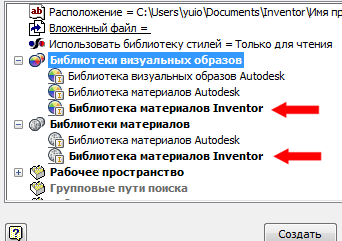
- Необходимо осуществить выход и повторный запуск Inventor. После перезапуска Inventor проект должен выглядеть так, как показано на следующем рисунке:
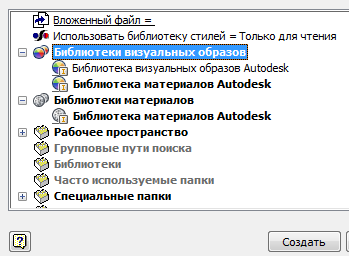
- Редактирование файла проекта.
- Щелкните правой кнопкой мыши узел "Библиотеки материалов/видов" и нажмите кнопку Добавить библиотеку.
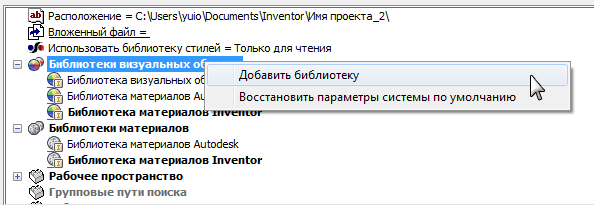
- Найдите и выберите My_ InventorMaterialLibrary.adsklib
- Щелкните правой кнопкой мыши узел библиотеки и выберите Активная библиотека. Прим.: После добавления пользовательской библиотеки можно удалить все остальные библиотеки, если не требуется их доступность по умолчанию. В любой момент можно перейти к ним во время сеанса, но они не будут доступны автоматически.
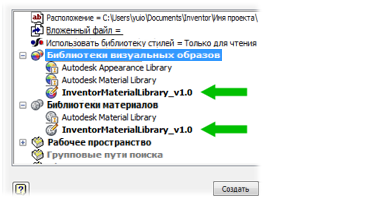
- Сохранение изменений в проекте.
Изменение содержимого библиотеки
- Создайте новый файл детали, например AssetMgmnt.ipt. Для управления библиотеками рекомендуется сохранить деталь без геометрии.
- На панели быстрого доступа нажмите кнопку "Обозреватель материалов".

- В обозревателе материалов или представлений подтвердите, что My_InventorMaterialLibrary является активной библиотеки.
- Для редактирования материалов или представлений они должны быть добавлены в документ.
- Измените материалы и представления в соответствии с требованиями пользователя.
- Перетащите измененные материалы и представления в соответствующие библиотеки.
- Сохраните файл детали для последующих задач и выйдите из Inventor.
Перезапись рабочих библиотек
Адаптируйте следующее общее описание для работы в соответствии с корпоративной политикой и процедурами. Задайте подходящее время для включения библиотеки и убедитесь, что ни один из пользователей не имеет доступ к заменяемой библиотеке материалов. Эти шаги применяются для библиотек Inventor и пользовательских библиотек.
- В Проводнике Windows перейдите к папке, в которой находится файл InventorMaterialLibrary.adsklib.
- Скопируйте My_InventorMaterialsLibrary.asklib и вставьте в папку InventorMaterialLibrary.
- Убедитесь в том, что My_InventorMaterialsLibrary.asklib является файлом только для чтения.
- (только для Vault) Получите InventorMaterialLibrary.adsklib. Во избежание появления сообщения об ошибке убедитесь, что ни один из пользователей не имеет доступа к библиотеке.
- Удалите старый файл InventorMaterialsLibrary.adsklib. Если библиотека является серверной, примите необходимые меры предосторожности для точки централизованного доступа.
- Переименуйте InventorMaterialLibrary.adsklib в My_InventorMaterialsLibrary.asklib.
- (только дляVault) Верните переименованную библиотеку.
- (для общего пользования) распространите библиотеку по соответствующим машинам, заменив существующую библиотеку. Перед распространением библиотеки убедитесь, что выбран параметр НИКТО не имеет доступа к перезаписываемой целевой библиотеке.
- В соответствии с политикой и процедурами уведомите пользователей, что они могут начать работу. Файл проекта для пользователей указывает на InventorMaterialLibrary.
Важно! Если при переключении между файлами проектов одна из библиотек отображает сообщение об ошибке,  закройте и повторно откройте Inventor, чтобы разрешить проблему доступа к библиотеке.
закройте и повторно откройте Inventor, чтобы разрешить проблему доступа к библиотеке.
Важная информация
- Оба способа применяются к библиотеке материалов Inventor и пользовательским библиотекам.
- Vault имеет известную проблему при получении библиотеки, которая используется в документе другого пользователя. Отображается следующее сообщение об ошибке:
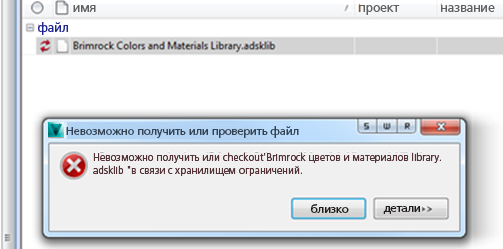
- При редактировании библиотеки материалов, когда кто-либо еще использует Inventor, отображается следующее сообщение об ошибке:
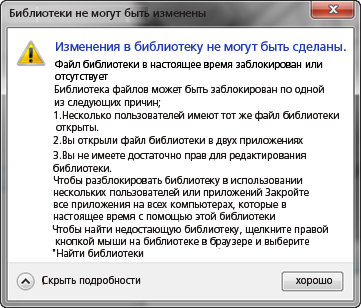
- В обозревателе материалов или представлений, если открыть библиотеку и ее копию в одном и том же сеансе, отображается следующее сообщение об ошибке:
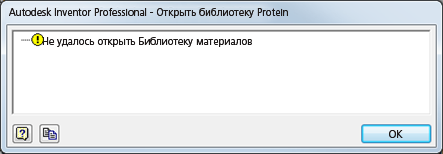
Есть два способа редактирования файлов проектов и копий библиотек. При частом внесении изменений в библиотеку рекомендуется установить проект, предназначенный для управления данными.